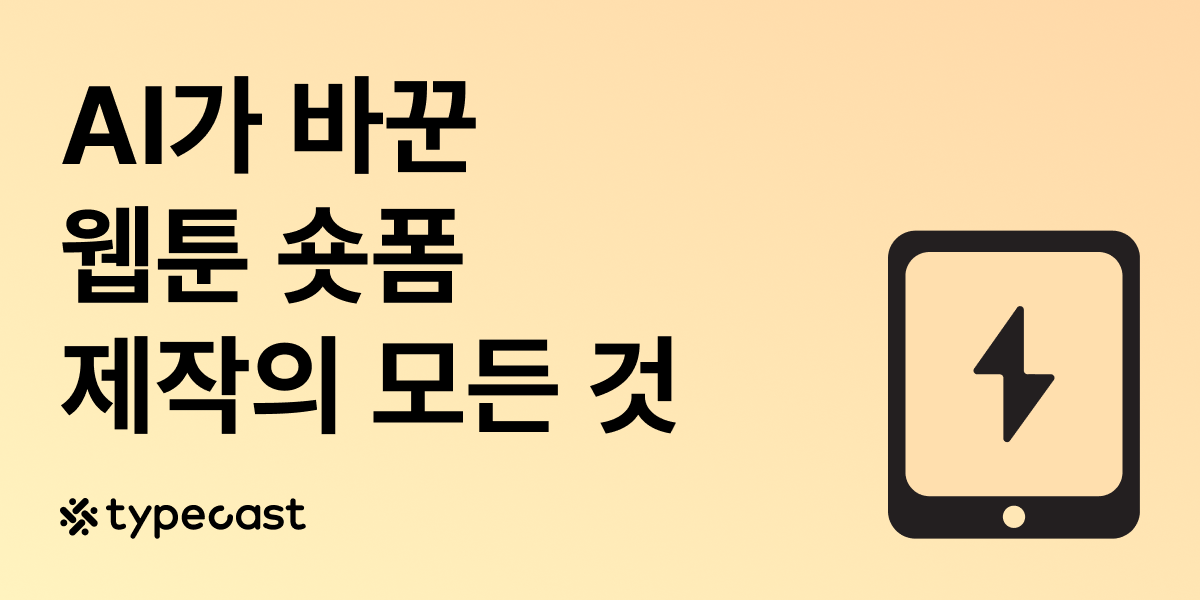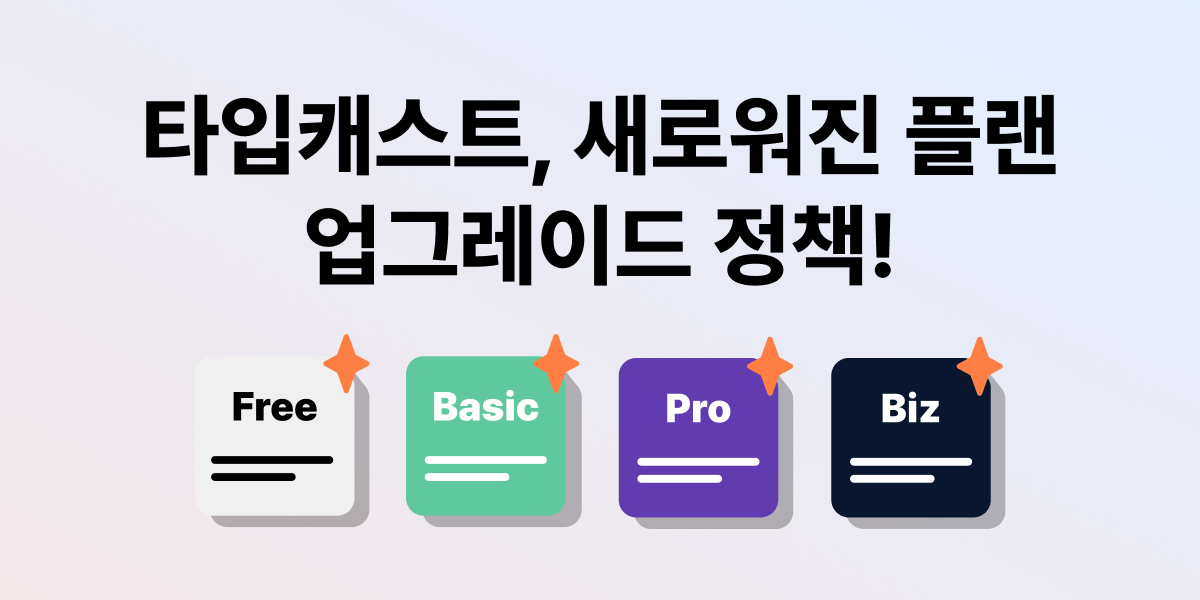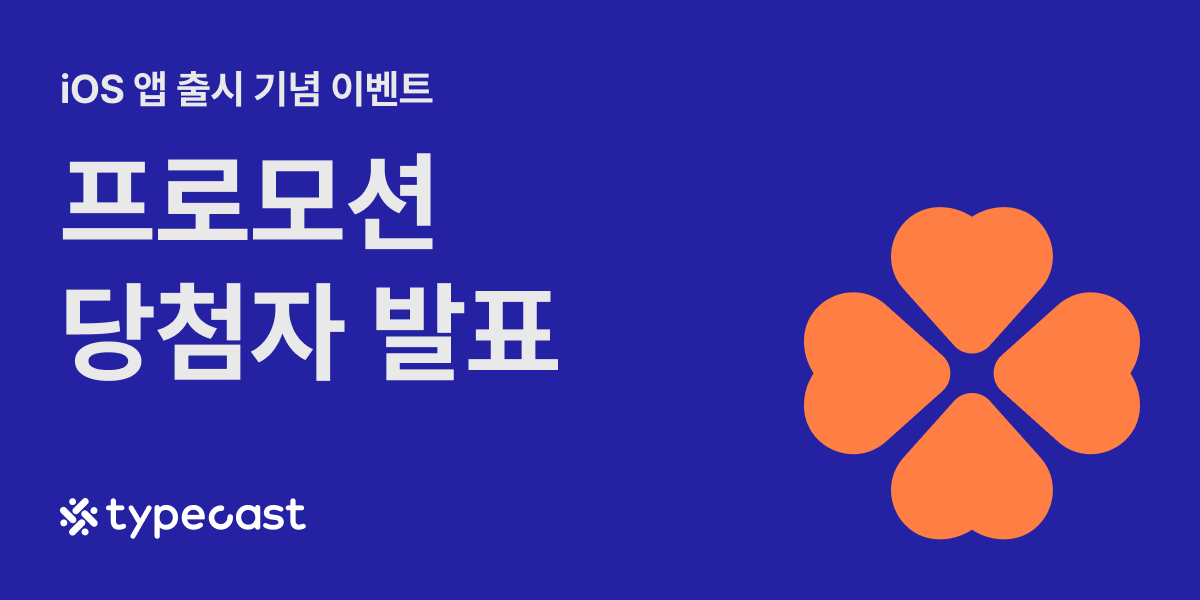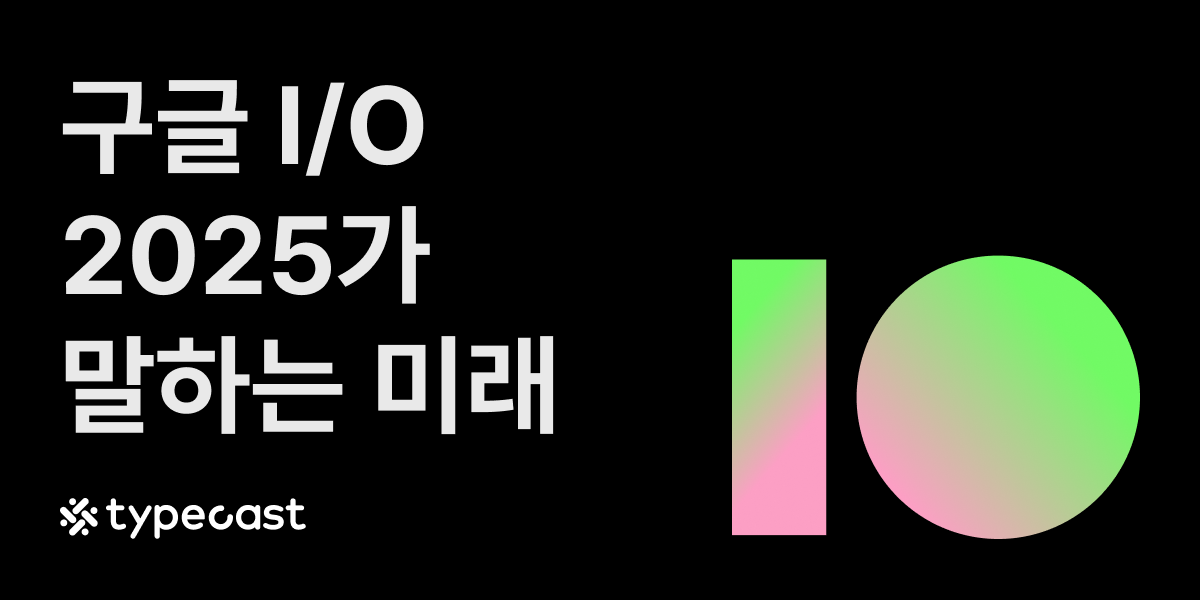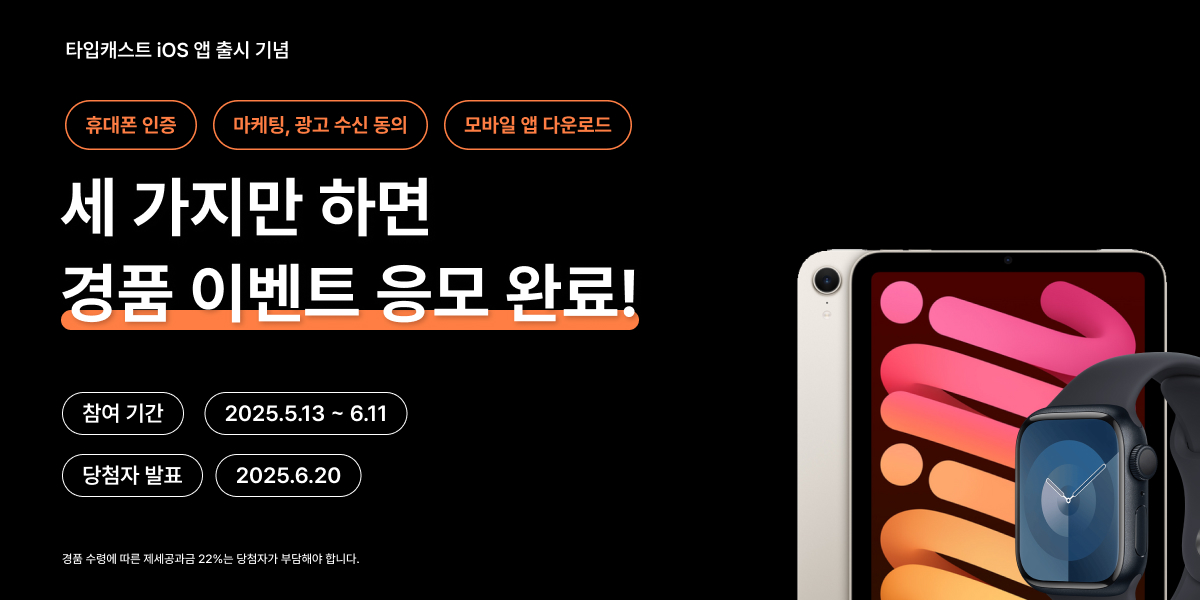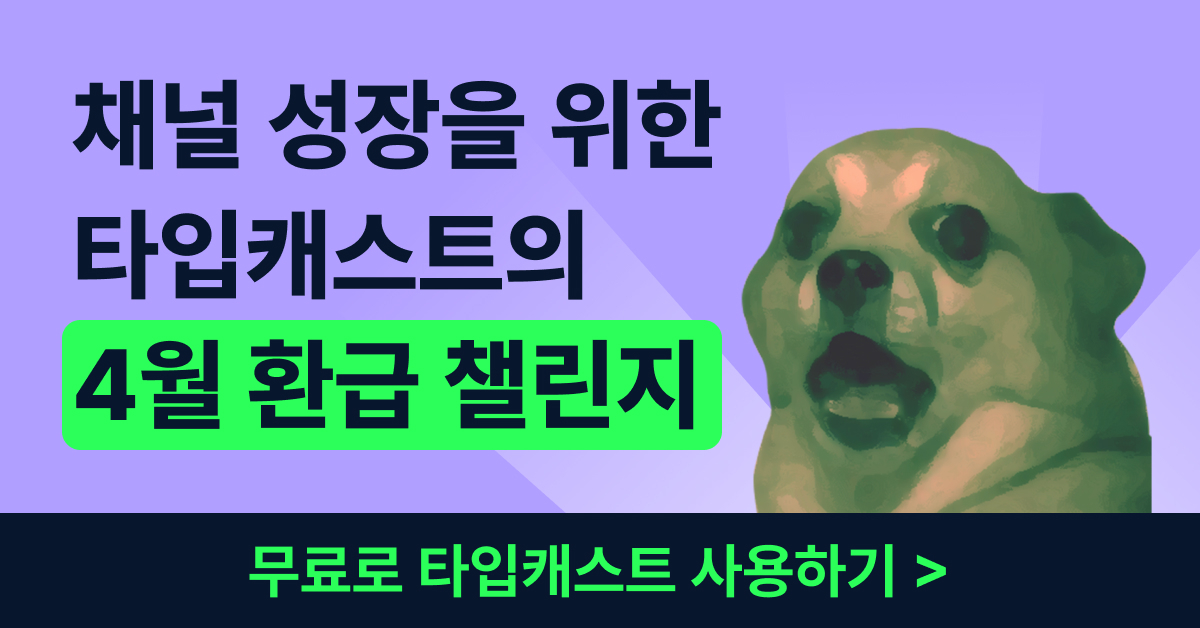전문적인 영상 제작 기기가 없어도 모바일 디바이스로도 고화질의 영상을 촬영할 수 있고 손쉽게 다룰 수 있는 영상 편집기들이 대중화가 된 요즘, 영상을 직접 촬영하고 자신의 유튜브 채널에 업로드하시는 분들이 많이 늘어났죠.
따라서, 유튜브 계정을 개설하고 영상을 업로드하고 싶은 분들이 많아졌을 텐데요.
해당 튜토리얼에서는 휴대폰에서 유튜브 채널을 만들고 채널 이름을 변경하는 방법을 알아보려고 합니다.
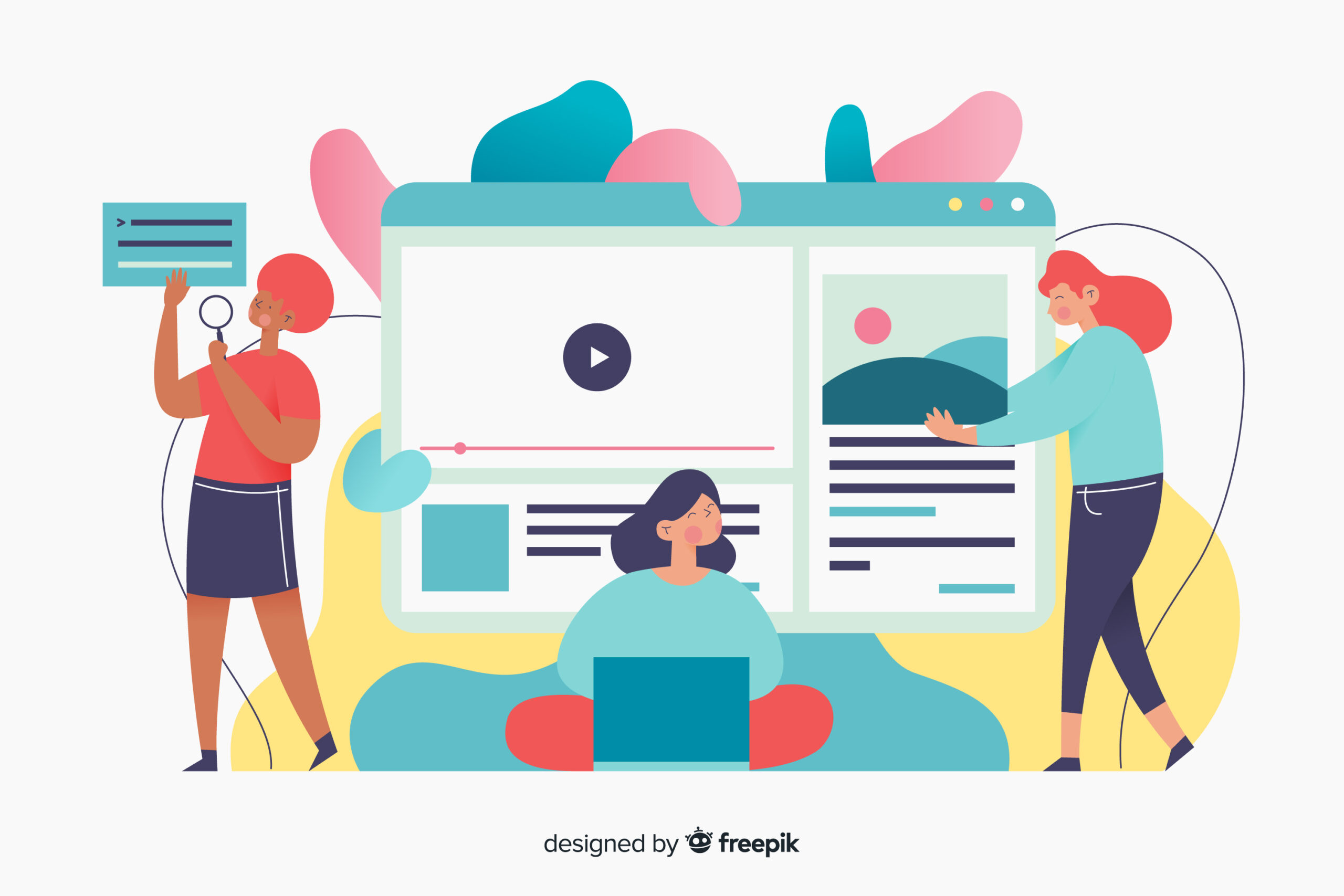
유튜브 영상을 촬영하고 영상을 업로드하다 보면 PC로 영상을 옮기고 업로드하기엔 시간이 촉박할 때가 있습니다.
이런 경우, 모바일 기기에서 바로 영상 업로드를 진행해 보세요. 유튜브 어플을 다운로드하여 사용하면 손쉽게 유튜브 채널을 생성하여 영상을 편집하고 휴대폰에서 바로 업로드가 가능하죠.
뿐만 아니라, 유튜브 채널 이름 바꾸기 및 다양한 설정도 수정할 수 있는데요. 이제 해당 튜토리얼을 따라 아이폰에서 유튜브 채널 만들고 채널 이름 변경하는 방법 알아보세요.
목차
- 아이폰에서 유튜브 채널 만드는 방법 알아보기
- 아이폰에서 유튜브 채널 이름 바꾸는 방법 알아보기
- 아이폰에서 유튜브 영상 업로드하는 방법 알아보기
- YouTube 스튜디오 어플 활용하기
아이폰에서 유튜브 채널 만드는 방법 알아보기
먼저 아이폰에서 유튜브 채널 개설하는 방법을 알아보겠습니다. 먼저 아이폰 앱 스토어에서 유튜브 어플을 다운로드해 주세요.
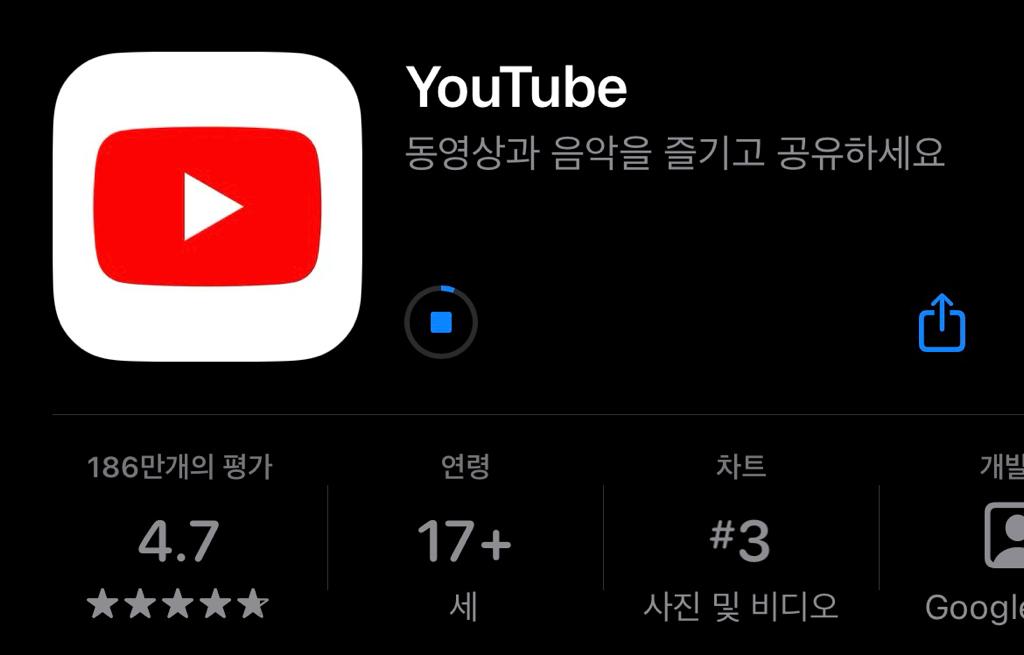
어플 다운로드를 완료하였다면, 상단의 계정 아이콘을 선택해 주세요.
해당 아이콘을 선택하여 로그인할 수 있는 화면이 나타나는데요. 여기서 로그인을 하면 됩니다. 해당 튜토리얼은 구글 계정으로 로그인해 주었습니다.
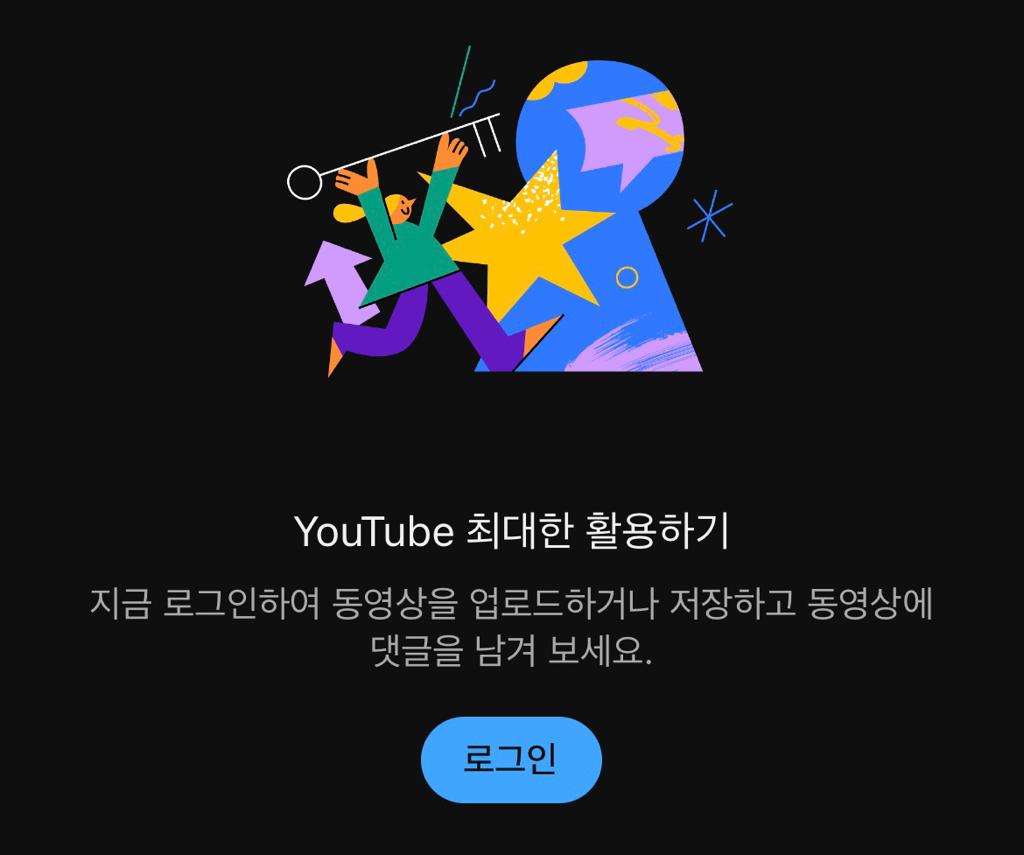
이렇게 유튜브 채널을 만들어보았는데요. 이제 채널 이름 바꾸는 방법을 알아보도록 하겠습니다.
아이폰에서 유튜브 채널 이름 변경하는 방법
이제 아이폰에서 유튜브 채널 이름 변경 방법을 알아보도록 하겠습니다. 유튜브 상단에 계정 아이콘을 선택해 주세요. 유튜브 계정 설정 화면에서 < 내 채널 >을 선택해 주세요.
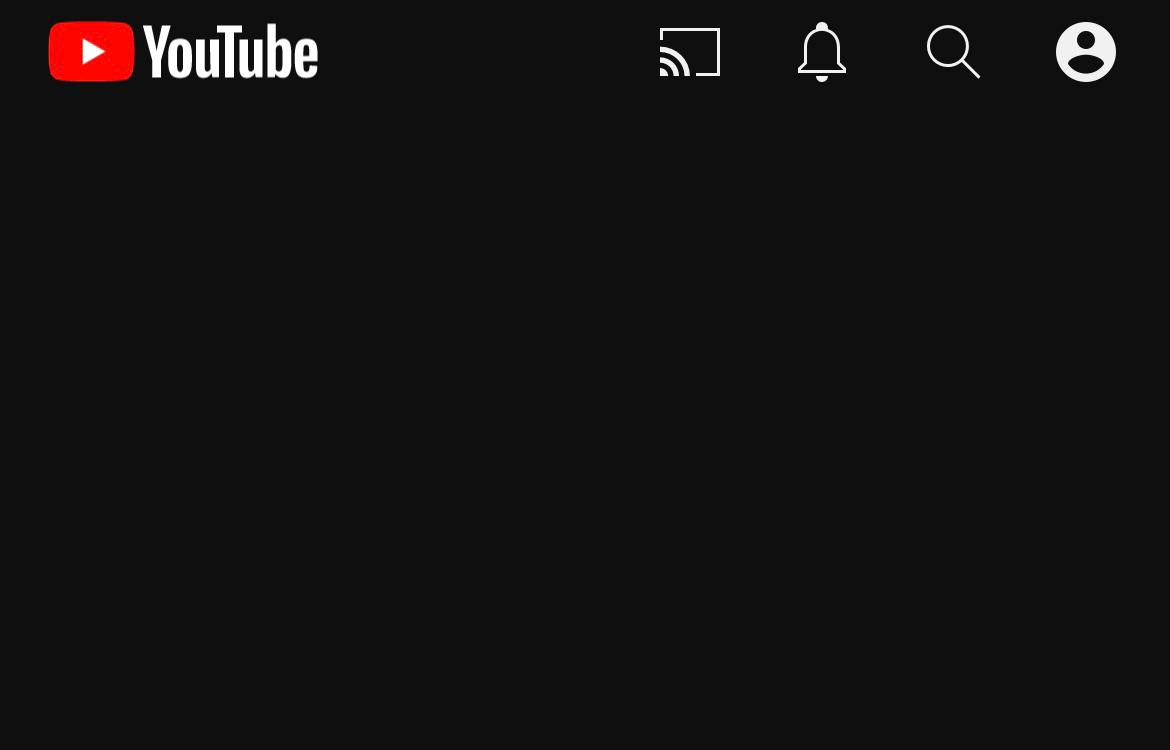
< 내 채널 >을 선택하면 우측에 연필 모양의 아이콘이 나타나는데요. 해당 아이콘을 선택해 주세요.
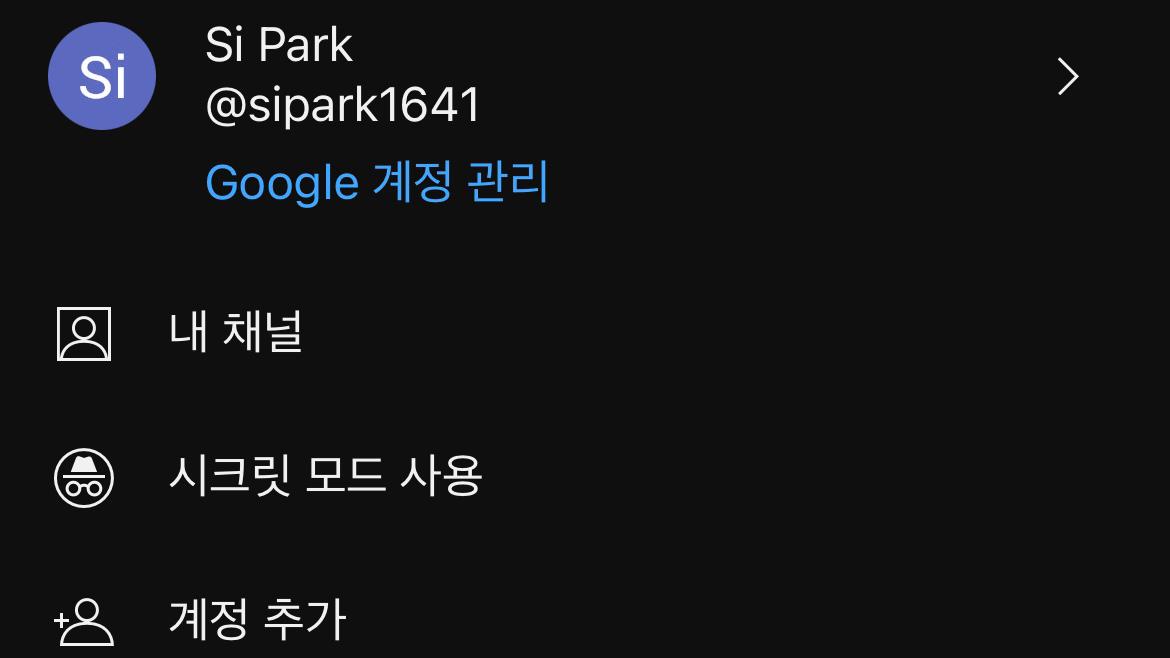
연필 모양의 아이콘을 선택하면 채널 설정 화면이 나타납니다. 여기서 채널 이름 및 아이디를 설정할 수 있습니다.
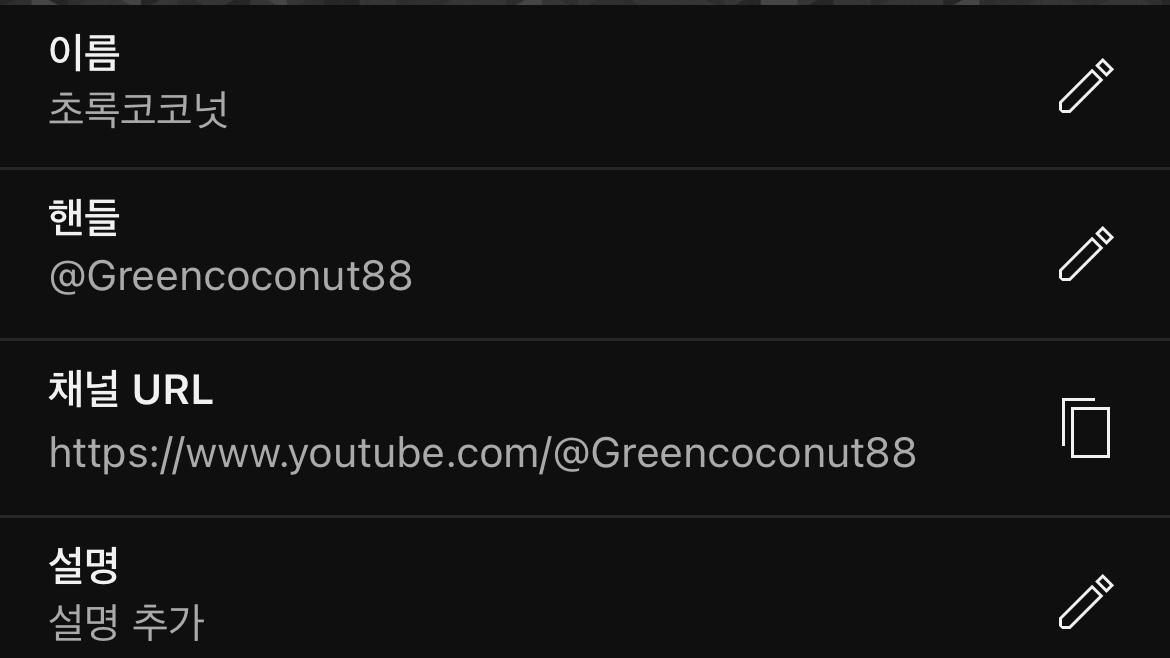
핸들을 바꾸면 자연스럽게 채널 URL도 수정되는 것을 확인할 수 있습니다. 이렇게 채널 이름 및 URL을 설정하였습니다.
마지막으로 상단의 이미지를 넣어 채널 배너를 설정해 주세요. 프로필 이미지는 채널의 성격을 보여주는 만큼 채널에 업로드할 콘텐츠에 따라 신중하게 골라주세요!
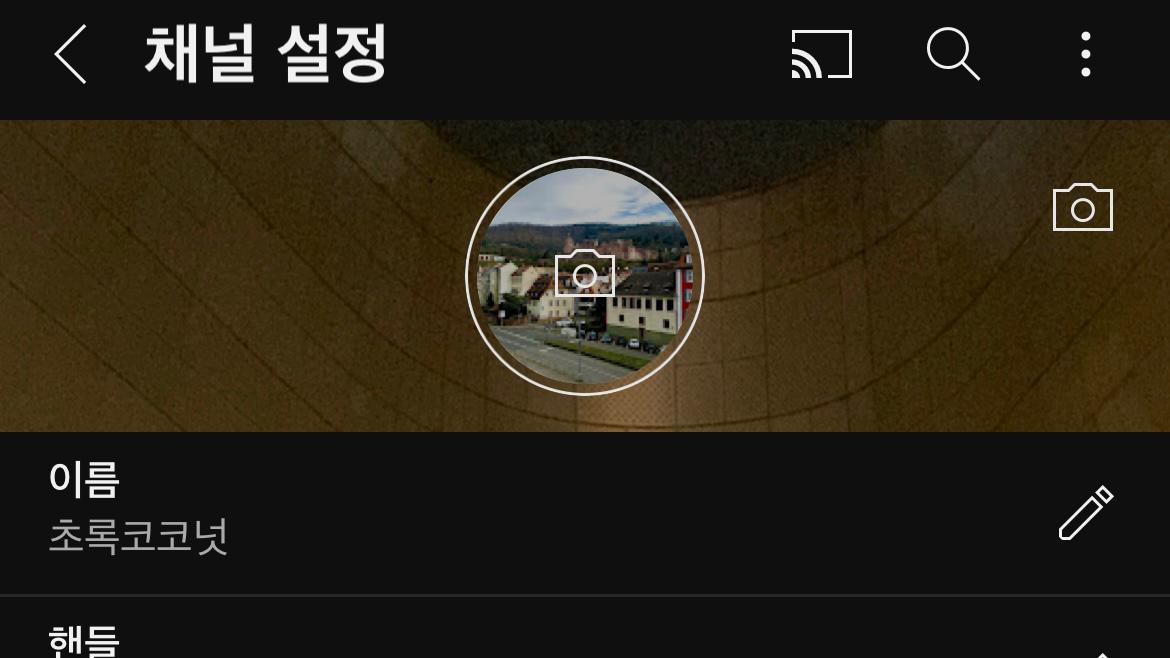
아이폰에서 유튜브 영상 업로드하는 방법
이렇게 유튜브 채널을 개시하고 유튜브 채널 이름 설정, 그리고 배너 이미지 변경까지 해보았는데요.
이번엔 가장 중요한 영상 올리는 방법에 대해 알아보겠습니다. 모바일 기기에서 유튜브 영상 올라는 방법은 매우 간단한데요. 하단 중앙의 플러스 아이콘을 선택해주세요.
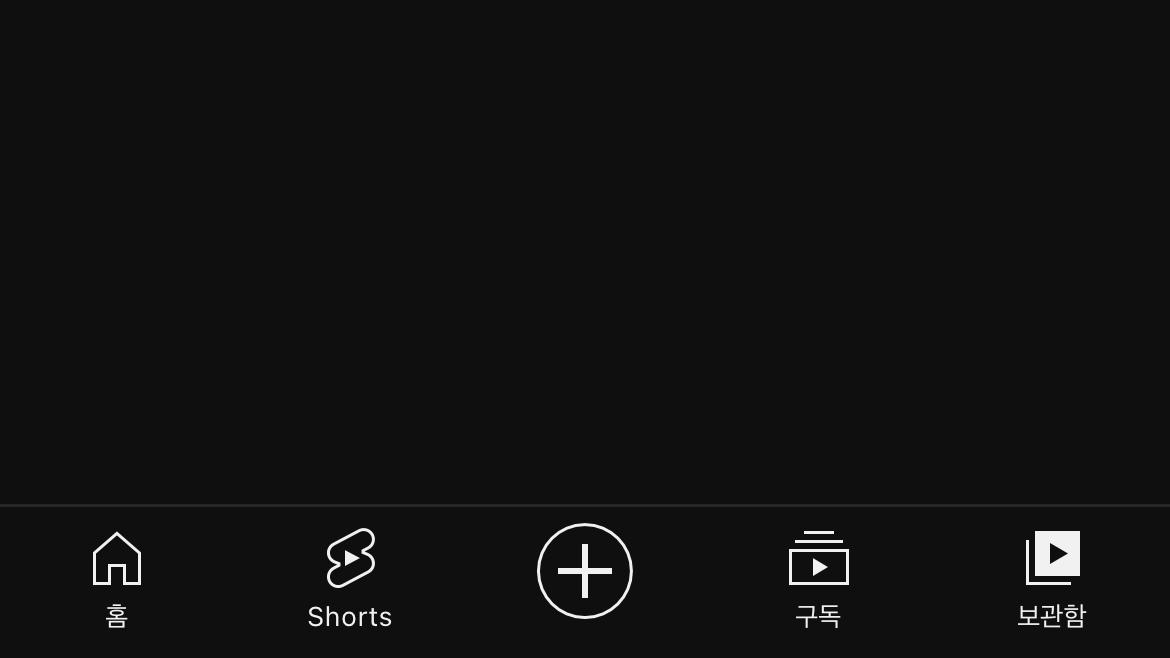
플러스 아이콘을 선택하면 다양한 설정들이 나타나는데요. Shorts 동영상 만들기, 동영상 업로드, 실시간 스트리밍 시작 등 다양한 옵션들이 보입니다. 여기서 동영상 업로드를 선택하면 손쉽게 영상 업로드를 할 수 있습니다.
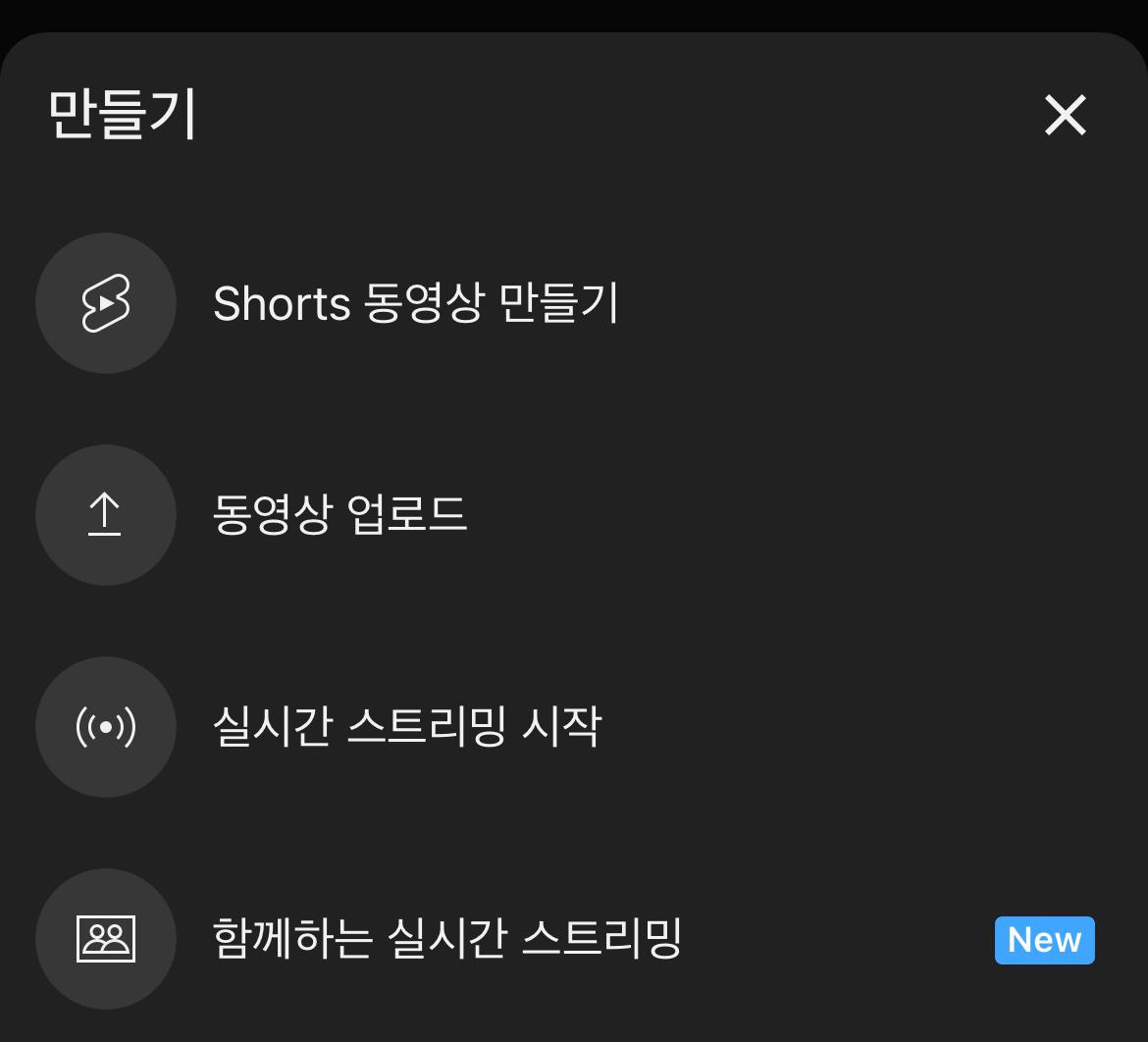
유튜브 어플에서는 영상의 길이도 직접 편집이 가능하고 손쉽게 영상을 업로드할 수도 있습니다. 또한, 색감 필터, 텍스트 추가 등 다양한 기능을 제공하고 있어 간단한 영상 편집 또한 가능하죠.
유튜브 스튜디오 어플 활용하기
마지막으로 유튜브 스튜디오 어플을 활용하는 방법에 대해 알아보겠습니다. 먼저, 아이폰 앱 스토어에서 유튜브 스튜디오 어플을 다운로드해 주세요.
이후, 유튜브 로그인한 방식과 동일한 방식으로 로그인해 주세요.
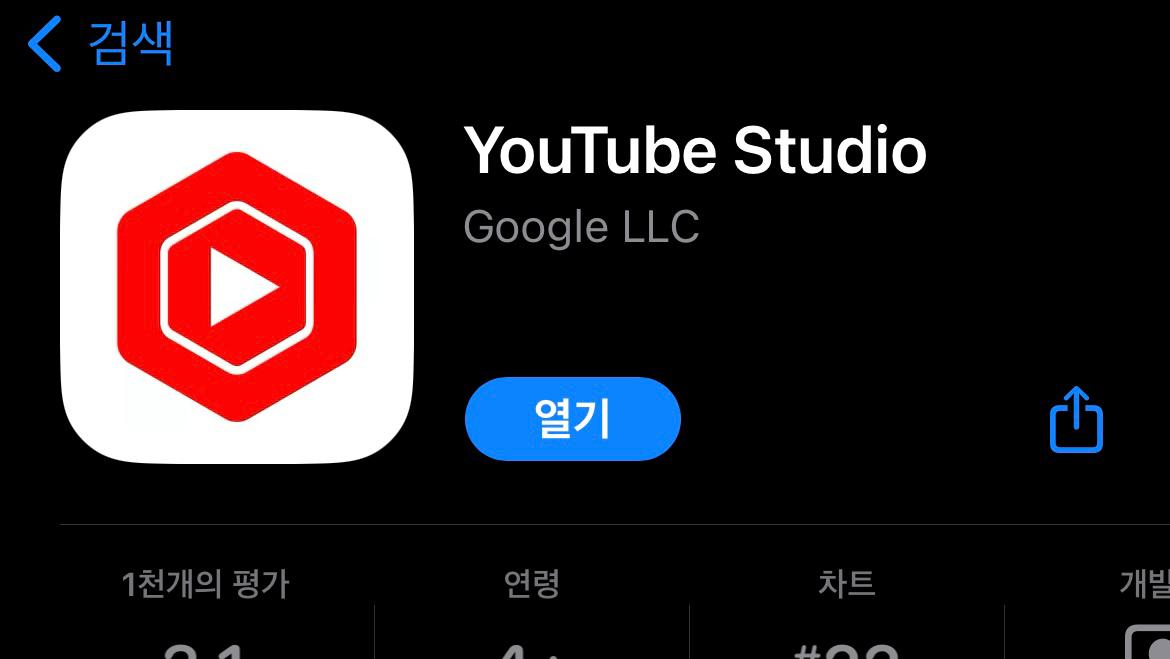
유튜브 스튜디오 어플은 내 유튜브 댓글 및 시청자 분석을 한눈에 볼 수 있는 어플인데요. 해당 어플을 사용하여 내 영상 내 댓글 및 시청자 반응 등을 알아보고 더 유익한 채널을 만들어 보세요!
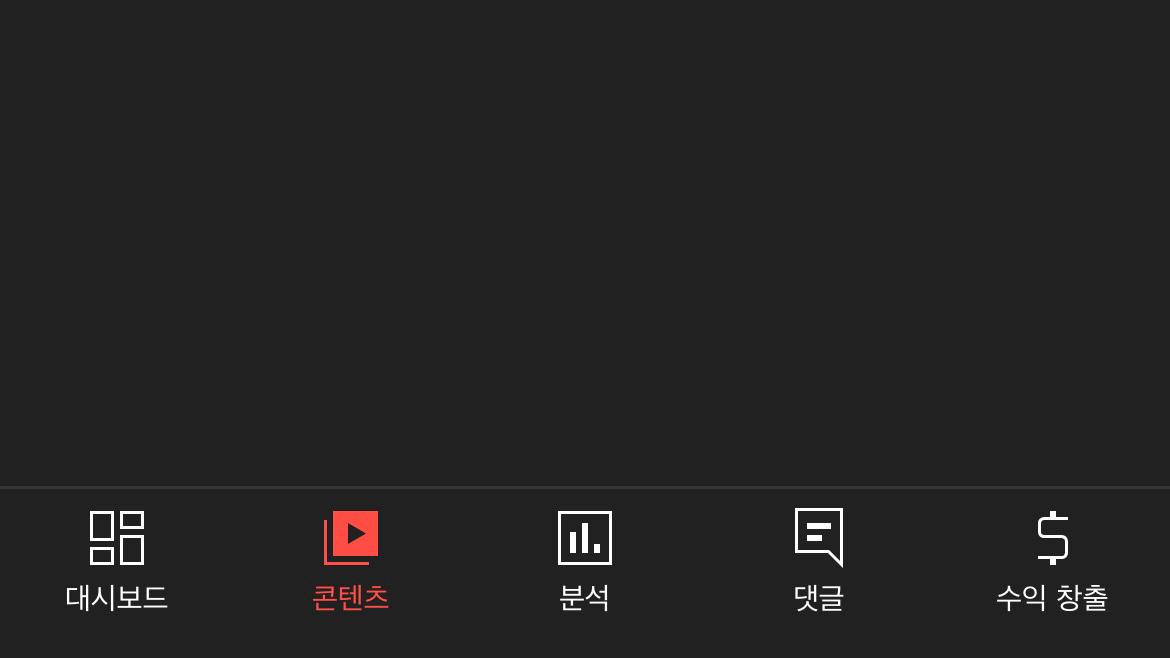
유튜브 스튜디오 어플에서도 손쉽게 채널 프로필 수정이 가능합니다.
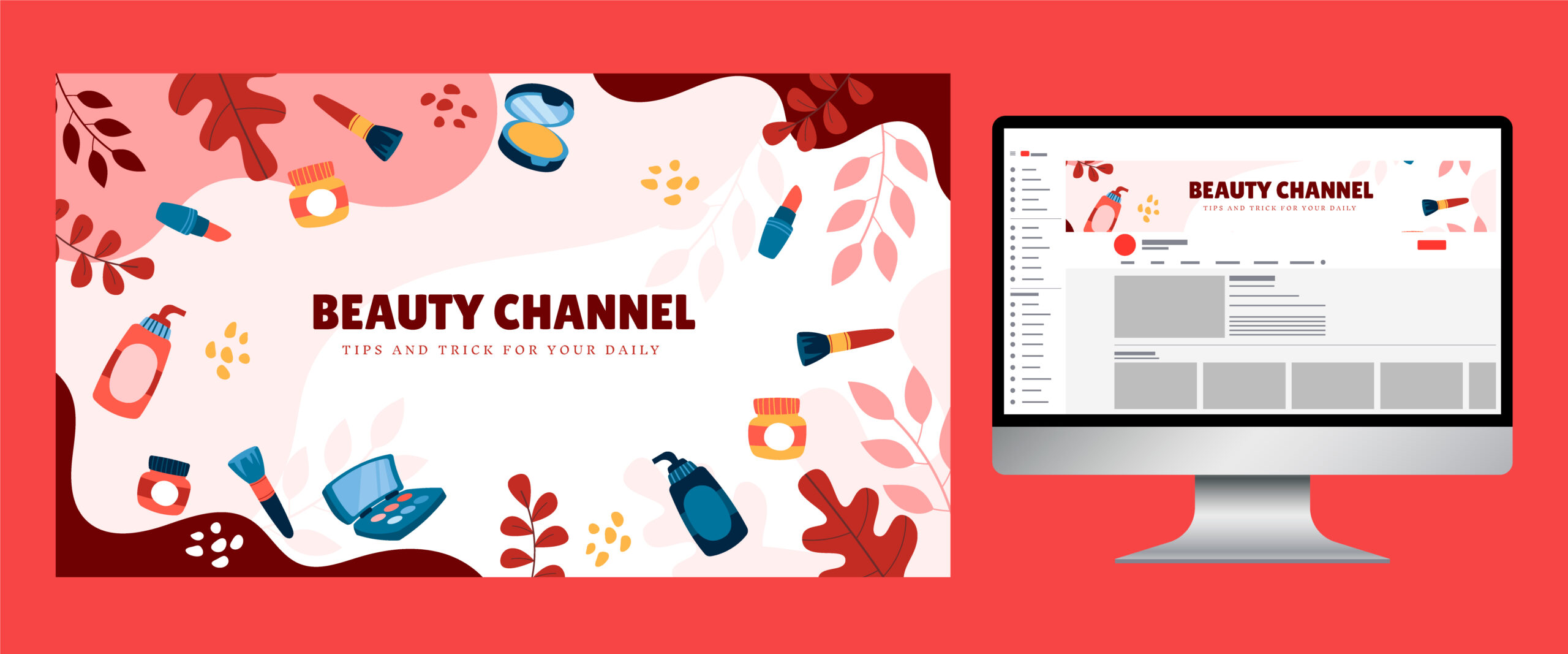
이렇게 유튜브 채널을 만들고 채널 설정 및 영상 올리는 방법까지 알아보았는데요.
요즘은 유튜브 인트로 템플릿 및 영상 자막 디자인 등 동영상에 사용되는 스톡들을 제공하고 있는 사이트들이 많아졌습니다!
그래서 어도비 스톡, 플래티콘, 프리픽 등 다양한 이미지 스톡 및 템플릿을 제공하는 사이트에서 쉽게 이미지 다운로드가 가능하죠. 따라서, 영상 편집 초보자분들도 손쉽게 높은 퀄리티의 영상을 제작하고 업로드 할 수 있습니다.
이제 여러분도 해당 튜토리얼을 따라 아이폰에서 유튜브 채널을 개설하고 영상을 직접 촬영하고 편집하여 내 유튜브 계정에 업로드해 보세요.